更新时间:2024-10-11 GMT+08:00
示例:使用TheGreenBow IPsec VPN Client配置云上云下互通
操作场景
本文档详细的描述了“VPC+云桌面”和“VPC+VPC”场景下,使用TheGreenBow IPsec VPN Clinet软件与华为云端建立VPN连接的配置指导。
本任务指导您使用The GreenBow IPsec VPN Client测试VPN云连接配置,通过两个应用场景分别说明了IPsec VPN Client的配置信息,场景配置信息说明如下。
- 场景一:桌面云安装客户端与VPC上的VPN网关互联。
- 受客户端限制,桌面云需为Windows操作系统。
- 桌面云可Ping通云端VPC的VPN网关IP(Ping不通无法建立VPN连接)。
- 场景二:VPC1上的ECS安装客户端与VPC2上的VPN网关互联。
- VPC1上的Windows虚拟机需要购买EIP。
- VPC1的虚拟机可Ping通VPC2上的VPN网关IP(Ping不通无法建立VPN连接)。
前提条件
- 场景一:桌面云+VPC
- 云端完成VPC、子网和ECS配置。
- 云端完成VPN网关和连接配置。
图1 策略详情

- 云桌面完成TheGreenBow IPsec VPN Client 客户端安装。
- 桌面云可Ping VPN网关IP地址。
- 场景二:VPC+VPC
- 完成两个区域的VPC、子网和ECS配置,其中一个区域的ECS必须为Windows(VPC2)。
- 在VPC1完成VPN网关和VPN连接配置。
图2 策略详情2

- VPC2中的Windows虚拟机安装TheGreenBow IPsec VPN Client 客户端。
- VPC2虚拟机可Ping VPC1上的VPN网关IP地址。
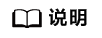
华为云端的VPN配置信息采用默认配置。
配置步骤
场景一:桌面云+VPC场景的客户端配置
- 全局参数配置
- IKE第一阶段配置
- IPsec第二阶段配置
场景二:VPC+VPC场景的客户端配置
- 全局参数配置
- IKE第一阶段配置
- IPsec第二阶段配置
配置验证
- 场景一验证
在桌面云与VPC连接的场景中,桌面云最终可访问VPC远端虚拟机。
- VPN连接建立成功如下图所示。
- 查看云端VPC中VPN连接状态。连接状态由“未连接”变为“正常”。
- 查看桌面云网络配置信息,如下图所示。
- 桌面云 Ping 云端VPC虚拟机
- 云端VPC虚拟机 Ping 桌面云
场景一验证成功。
- 场景二验证
在VPC+VPC连接的场景中,VPC1的虚拟机和VPC安装客户端的虚拟机应该可以互通。
场景二验证成功。
父主题: 站点入云VPN经典版






